如何在Visual Studio for Mac中重置窗口布局?我知道在Windows下的Visual Studios可以这样做,但是在Mac版本上好像不行。
如何在Visual Studio for Mac中重置窗口布局
10
- kimbaudi
1
我不小心把我的应用程序输出窗口/面板关掉了,现在无法找回它... - DennisWelu
4个回答
25
在整理了各种帖子后,我只找到了一种非UI方式来重置布局。从这个文档开始:http://www.monodevelop.com/developers/articles/user-profiles/,但是使用的路径不是“MonoDevelop”,而是“VisualStudio”。因此,在Mac的情况下,要访问的文件夹位于“〜/ Library / Preferences / VisualStudio”。
一旦进入那里,我发现“7.0”子文件夹中有一个名为“EditingLayout.xml”的文件...在未运行VS for Mac的情况下,我删除了该文件并重新启动了它。据我所知,这将所有面板恢复为其默认状态。在我的情况下,“Application Output”窗口仍然无法作为面板使用,直到我实际上对项目进行了调试,然后它才再次出现在“查看|面板”列表中(不再在 UI 中丢失)。
- DennisWelu
3
这绝对应该是今天的最佳答案。我自己永远也想不到这个。 - Richard Collette
仍然有效。只有在完全退出VS后,文件才会显示出来。 - Randy
删除整个
7.0 目录解决了我的问题,即顶部菜单栏(包括构建/运行按钮等)不再出现。 - Wolfgang Schreurs3
您可以按下“视图”选项卡来更改不同的布局或创建自己的布局。
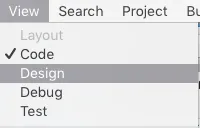 更多信息请参考:
https://learn.microsoft.com/en-us/visualstudio/mac/customizing-the-ide?view=vsmac-2019
更多信息请参考:
https://learn.microsoft.com/en-us/visualstudio/mac/customizing-the-ide?view=vsmac-2019
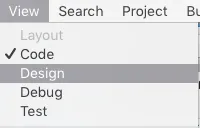 更多信息请参考:
https://learn.microsoft.com/en-us/visualstudio/mac/customizing-the-ide?view=vsmac-2019
更多信息请参考:
https://learn.microsoft.com/en-us/visualstudio/mac/customizing-the-ide?view=vsmac-2019
- Ambro
1
我也遇到了这个问题,Visual Studio for Mac 无法重置 UI 中的 Window Layout。但是你可以轻松自定义 Window Layout。只需选择“View->Pads/Debug Pads”来决定在仪表板上显示哪个窗口。
enter image description here
- Xander Xu
1
为了提供更加实时的答案:当您退出Visual Studio Mac 2019时,对于活动布局所做的任何更改都将被重置为保存布局时的状态。
来自Visual Studio网站的说明:“始终存在一个活动布局,您在布局中进行的任何更改(例如添加或重新定位面板)都只会更改活动布局。一旦您关闭Visual Studio for Mac,您所做的更改将不会被保存。”Visual Studio Website - Customising The IDE
我已经测试了Visual Studio Community 2019 for Mac Version 8.7.8 (build 4),现在它确实只会在您退出应用程序时重置,除非您已经将任何更改特别保存为新布局。
- Zach
网页内容由stack overflow 提供, 点击上面的可以查看英文原文,
原文链接
原文链接
- 相关问题
- 6 如何在 Mac 上打开 Visual Studio 解决方案浏览器
- 8 如何在Visual Studio Mac中添加程序集引用?
- 13 如何在Visual Studio for Mac中启用自动换行?
- 14 如何在Visual Studio for Mac上开发Windows应用程序
- 12 如何在Visual Studio for Mac中设置AutoGenerateBindingRedirects?
- 43 如何在 Visual Studio for Mac 中启用迁移
- 7 如何在Visual Studio for Mac中“添加下一个出现项”?
- 4 如何在Visual Studio for Mac中显示隐藏文件?
- 3 如何在Visual Studio 2019 for Mac中编译Sass?
- 3 如何在Visual Studio Mac中导入发布配置文件